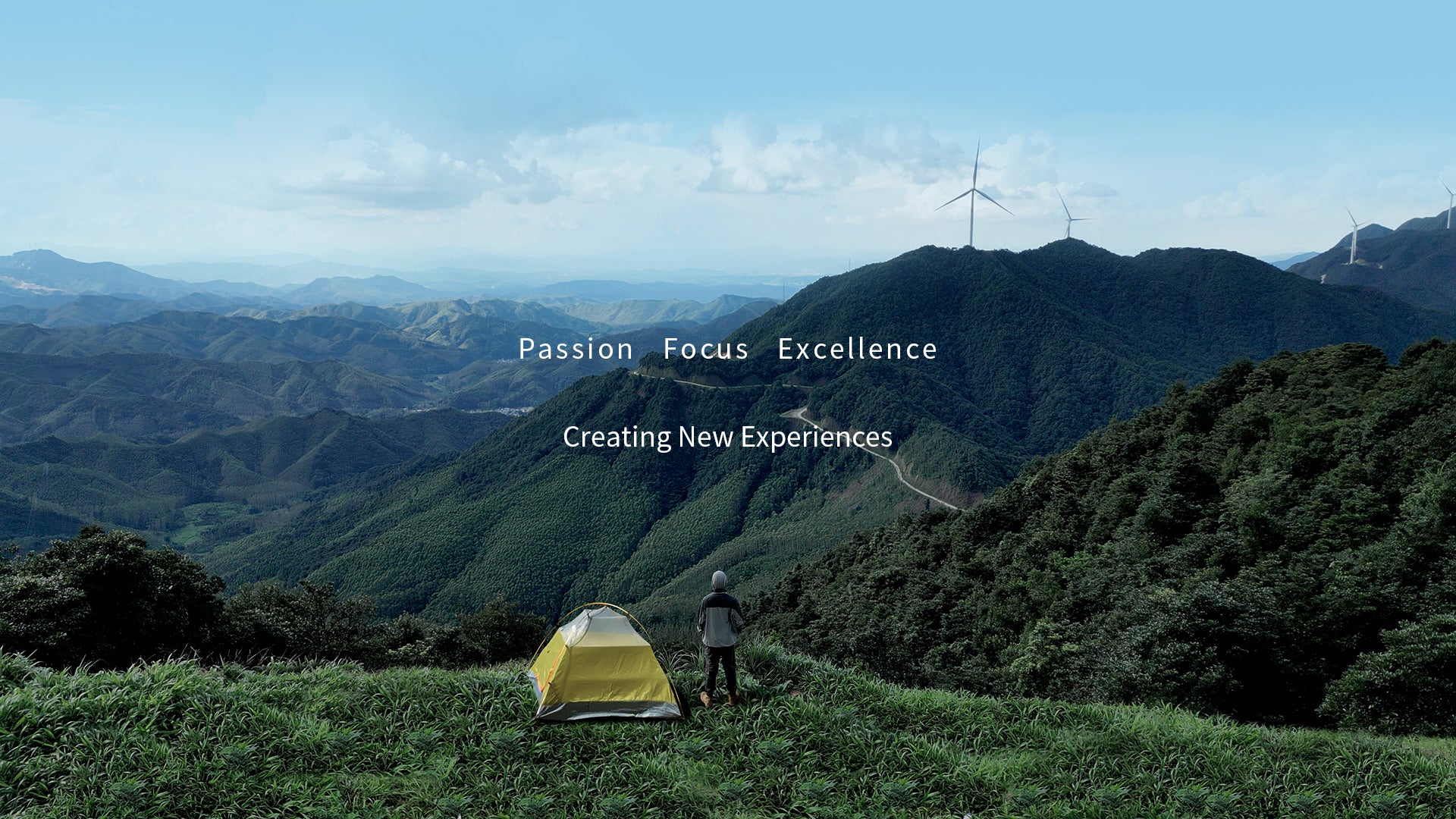Voordat we beginnen met het oplossen van problemen, laten we eerst het basisproces van het verbinden van een Bluetooth-apparaat doornemen. Voor de meeste mensen is dit een eenvoudige en vlotte taak, waarmee je je tablet en toetsenbord moeiteloos kunt verbinden en weer productief aan de slag kunt. Maar zoals we allemaal weten, houdt technologie van verrassingen! Dus of je dit nu leest omdat je momenteel een Bluetooth-probleem hebt, of gewoon voorbereid wilt zijn op de toekomst, deze gids staat voor je klaar om te helpen.
Maar laten we eerst vertrouwd raken met de indicatorlampjes op uw Nillkin-toetsenbord. Deze kleine lampjes spelen een cruciale rol bij het diagnosticeren van mogelijke problemen en zijn essentieel voor veel van de volgende stappen.

1. Batterijproblemen—Voelt uw toetsenbord zich “hongerig”?
Voorbeeld: Stel je voor dat je op het punt staat een belangrijke presentatie te beginnen, maar je toetsenbord plotseling niet meer reageert. Bij controle ontdek je dat de batterij bijna leeg is.

OplossingRegelmatig het batterijniveau van uw toetsenbord controleren. Toetsenborden van Nillkin hebben allemaal LED-indicatoren die de batterijstatus weergeven. Voor oplaadbare modellen, laad ze na elk gebruik volledig op en overweeg het gebruik van een powerbank voor noodgevallen. Als de batterij tekenen van zwelling of lekkage vertoont, vervang deze dan onmiddellijk.
Tip: Druk op Fn + de knop met het batterijpictogram om het resterende vermogen in procenten weer te geven

- Rood licht knippert één keer, resterend vermogen 0-25%
- Rood licht knippert twee keer, resterend vermogen 25-50%
- Rood licht knippert drie keer, resterend vermogen 50-75%
- Rood licht knippert vier keer, resterend vermogen 75-100%
2. Dutch Koppelproblemen—Hebben ze elkaar nog niet ontmoet?
VoorbeeldJe probeert je toetsenbord te verbinden met een nieuwe tablet, maar kunt het niet vinden in de Bluetooth-instellingen.

Oplossing: Volg deze stappen:
Op het toetsenbord:
- Schuif de aan/uit-schakelaar naar de AAN-stand. De stroomindicator licht 3 seconden op en gaat dan uit.
- DrukFn + Verbinden. De Bluetooth-indicator begint te knipperen, wat aangeeft dat het toetsenbord zich in koppelingsmodus bevindt.
Op de tablet:
- Zet Bluetooth aan op je tablet.
- Vind het Bluetooth-toetsenbord in de lijst en klik om te verbinden.
- Zodra er verbinding is gemaakt, wordt het bericht "Verbonden" weergegeven en gaat de Bluetooth-indicator uit.
3. Signalinterferentie—Laat de “lastpakken” niet storen!
Voorbeeld: Je merkt dat je toetsenbord in de ene kamer goed werkt, maar in een andere kamer moeite heeft, vaak de verbinding verliest of vertraagt.

Oplossing: Om storing te verminderen, houd het toetsenbord binnen een redelijke afstand (meestal binnen 30 voet) van het apparaat. Als u een laptop gebruikt in een thuiskantoor, vermijd dan het plaatsen ervan in de buurt van Wi-Fi-routers of magnetrons. U kunt ook overwegen een Bluetooth-bereikvergroter te gebruiken of uw bureau te verplaatsen om de zichtlijn te verbeteren. Als de storing aanhoudt, kan het gebruik van een bekabelde verbinding een tijdelijke oplossing zijn.
4. Softwareproblemen—Updates zijn een goede gewoonte!
Voorbeeld: Na een recente update van het besturingssysteem op uw laptop, maakt uw toetsenbord plotseling geen verbinding meer.
Oplossing: Controleer de website van de fabrikant voor de nieuwste firmware voor uw toetsenbord en eventuele benodigde stuurprogramma's voor uw computer. Ga op Windows naar Apparaatbeheer, zoek uw toetsenbord en controleer op stuurprogramma-updates. Voor macOS gaat u naar Systeemvoorkeuren en zoekt u naar updates in het gedeelte Software-update. Zorg ervoor dat uw toetsenbord compatibel is met de huidige OS-versie—zo niet, dan moet u mogelijk teruggaan naar een eerdere versie totdat er een compatibele update wordt uitgebracht.
5. Fysieke schade—ga voorzichtig om met je toetsenbord!
Voorbeeld: Je morst per ongeluk koffie op je toetsenbord, en nu reageren sommige toetsen niet meer.

OplossingDutch : Schakel het toetsenbord onmiddellijk uit en koppel het los. Als het een mechanisch toetsenbord is, kunt u de toetsen verwijderen om eronder schoon te maken. Gebruik een pluisvrije doek en isopropylalcohol om de aangetaste gebieden voorzichtig schoon te vegen. Laat het toetsenbord volledig drogen voordat u het weer aansluit. Bij ernstige schade kunt u overwegen het naar een professionele reparatieservice te brengen of contact op te nemen met de fabrikant voor hulp.
6. Warmte-effecten—De Strenge “Rechter”!
Voorbeeld: Uw toetsenbord wordt in de zomer in een hete auto bewaard of in de winter lange tijd bij de open haard geplaatst, en later maakt het geen verbinding meer.

Oplossing: Vermijd het achterlaten van uw toetsenbord in omgevingen met hoge temperaturen. Bewaar het op een plaats met gecontroleerde klimaatbeheersing wanneer het niet in gebruik is. Als u vermoedt dat er hitte schade is, laat het toetsenbord dan afkoelen tot kamertemperatuur voordat u probeert het opnieuw aan te sluiten. Controleer op zichtbare schade, zoals gesmolten plastic of vervormde toetsen. Als er schade zichtbaar is, raadpleeg dan de fabrikant voor reparatiemogelijkheden.

 iPad Pro/Air Hoesjes
iPad Pro/Air Hoesjes Galaxy Tab Hoesjes
Galaxy Tab Hoesjes
 Magnetisch iPad-toetsenbord
Magnetisch iPad-toetsenbord
 Xiaomi Pad Hoesjes
Xiaomi Pad Hoesjes
 Tabletaccessoires
Tabletaccessoires
 iPhone 17-serie
iPhone 17-serie iPhone 16-serie
iPhone 16-serie
 iPhone 15-serie
iPhone 15-serie
 iPhone 14-serie
iPhone 14-serie
 iPhone 13-serie
iPhone 13-serie
 iPhone 12-serie
iPhone 12-serie
 Galaxy Z Fold & Flip-serie
Galaxy Z Fold & Flip-serie Galaxy S25-serie
Galaxy S25-serie
 Galaxy S24-serie
Galaxy S24-serie
 Galaxy S23-serie
Galaxy S23-serie
 Galaxy S22-serie
Galaxy S22-serie
 Xiaomi Serie
Xiaomi Serie OnePlus-serie
OnePlus-serie
 Oppo Serie
Oppo Serie
 Vivo Serie
Vivo Serie
 Huawei Honor Serie
Huawei Honor Serie
 Niets Serie
Niets Serie
 iPhone-serie
iPhone-serie
 Samsung Galaxy Serie
Samsung Galaxy Serie
 OnePlus-serie
OnePlus-serie
 Xiaomi-serie
Xiaomi-serie
 OPPO Serie
OPPO Serie
 Opvouwbaar toetsenbord
Opvouwbaar toetsenbord
 Luidsprekers
Luidsprekers
 Laptop
Laptop
 Gezondheid
Gezondheid
 IceCore 65W GaN-lader
IceCore 65W GaN-lader
 Opladers & Kabels
Opladers & Kabels
 Telefoonhouders & Bevestigingen
Telefoonhouders & Bevestigingen
 Auto opladen
Auto opladen
 Kerstuitverkoop🔥
Kerstuitverkoop🔥